Прочитавши цю статтю, ви дізнаєтесь, як додавати запасні варіанти до змінних емейлів. Запасні варіанти – це значення за замовчуванням, які використовуються, коли поле контакта не містить необхідних деталей персоналізації.
Що таке запасний варіант і як він працює →
Як додати запасний варіант до змінної →
Як увімкнути перевірку змінних у кампаніях →
У Snov.io всі стандартні та кастомні поля контактів мають відповідні змінні, які можна використовувати для персоналізації емейлів.
Коли ви вставляєте змінну в лист, вона автоматично отримує та використовує значення, специфічне для цього одержувача.
Використання змінних в автоматизації емейлів дозволяє включити динамічний контент, специфічний для одержувача, замість того, щоб надсилати той самий шаблон листа всім.
Що таке запасний варіант і як він працює
Запасний варіант діє як значення за замовчуванням, коли обов’язкове поле контакта порожнє. Це запобігає появі пустих місць у ваших листах, заповнюючи відсутні дані фіксованим значенням, яке підходить кожному отримувачу.
Запасний текст потрібен, коли необхідні дані персоналізації відсутні в профілі потенційного клієнта. Якщо резервного варіанту немає, там, де був плейсхолдер, буде порожнє місце.
Як додати запасний варіант до змінної
Щоб додати резервний текст до змінної, клікніть плейсхолдер та введіть резервний текст у спливному вікні.
Наприклад, якщо ви використовуєте змінну {{position}}, а деякі потенційні клієнти не мають посади, зазначеної в профілі, ви можете використати запасне слово, як-от «професіонал».
У цьому прикладі, якщо одержувач не має даних у полі «Посада», він отримає лист із дефолтним значенням «професіонал».
Ви можете додати запасні варіанти до таких типів змінних: за замовчуванням, кастомні та динамічні змінні.
Для динамічного контенту введіть запасний текст у поле «Якщо нічого з перерахованого вище».
Як активувати перевірку змінних у кампаніях
Під час налаштування кампанії ви можете вибрати, як обробляти змінні, якщо в профілі потенційного клієнта відсутні дані.
- Варіант 1: додати їх до списку «Контакти для перевірки» (параметр за замовчуванням) – контакти з відсутніми даними буде перенесено до списку «Контакти для перевірки», де ви можете вручну додати відсутні дані.
- Варіант 2: усе одно надіслати кампанію – потенційні клієнти, у яких відсутня інформація, усе одно отримають лист. Якщо є запасний варіант, він буде використаний.
Якщо у вас лишилися питання, пишіть нам на help@snov.io.
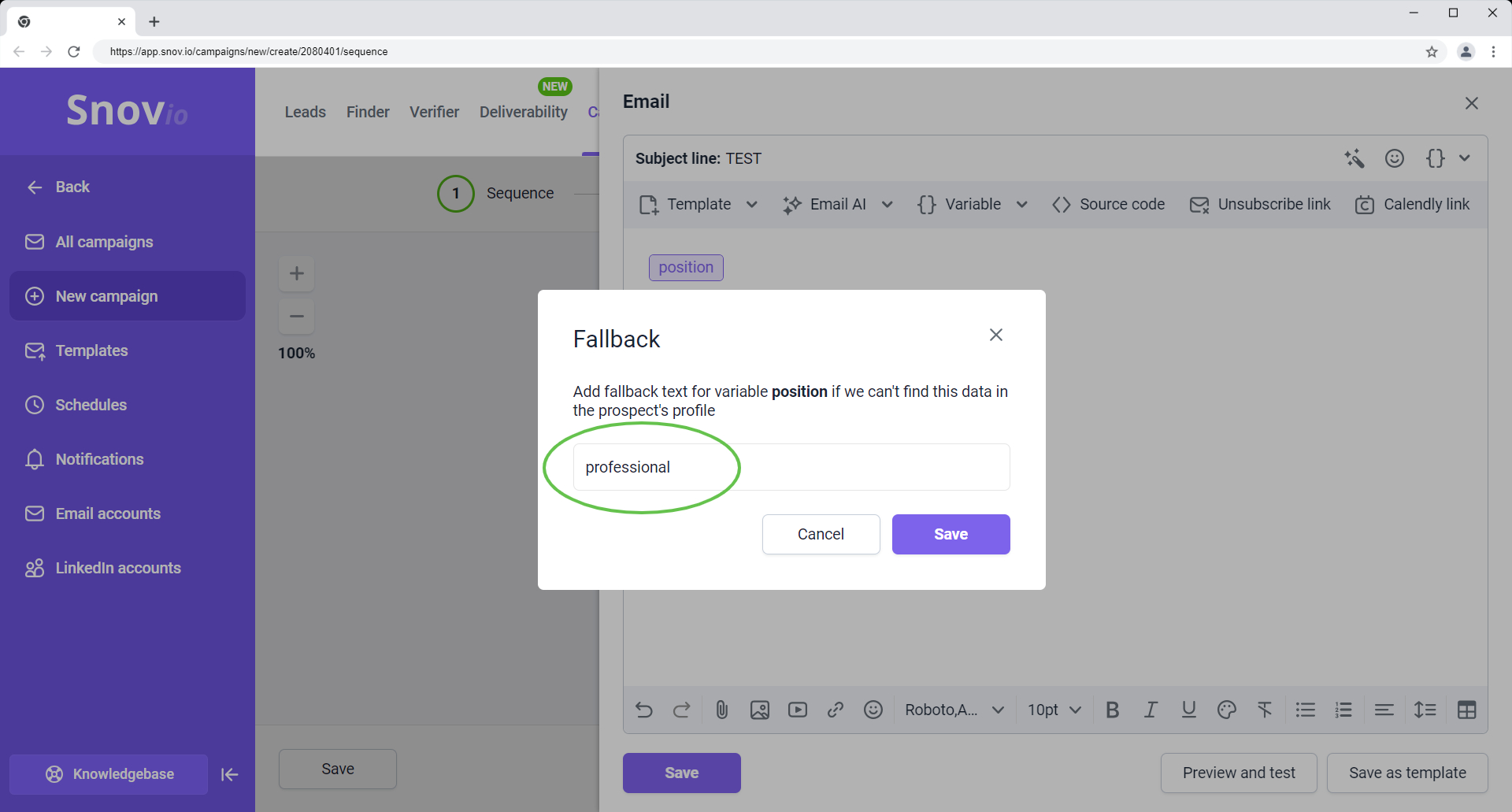
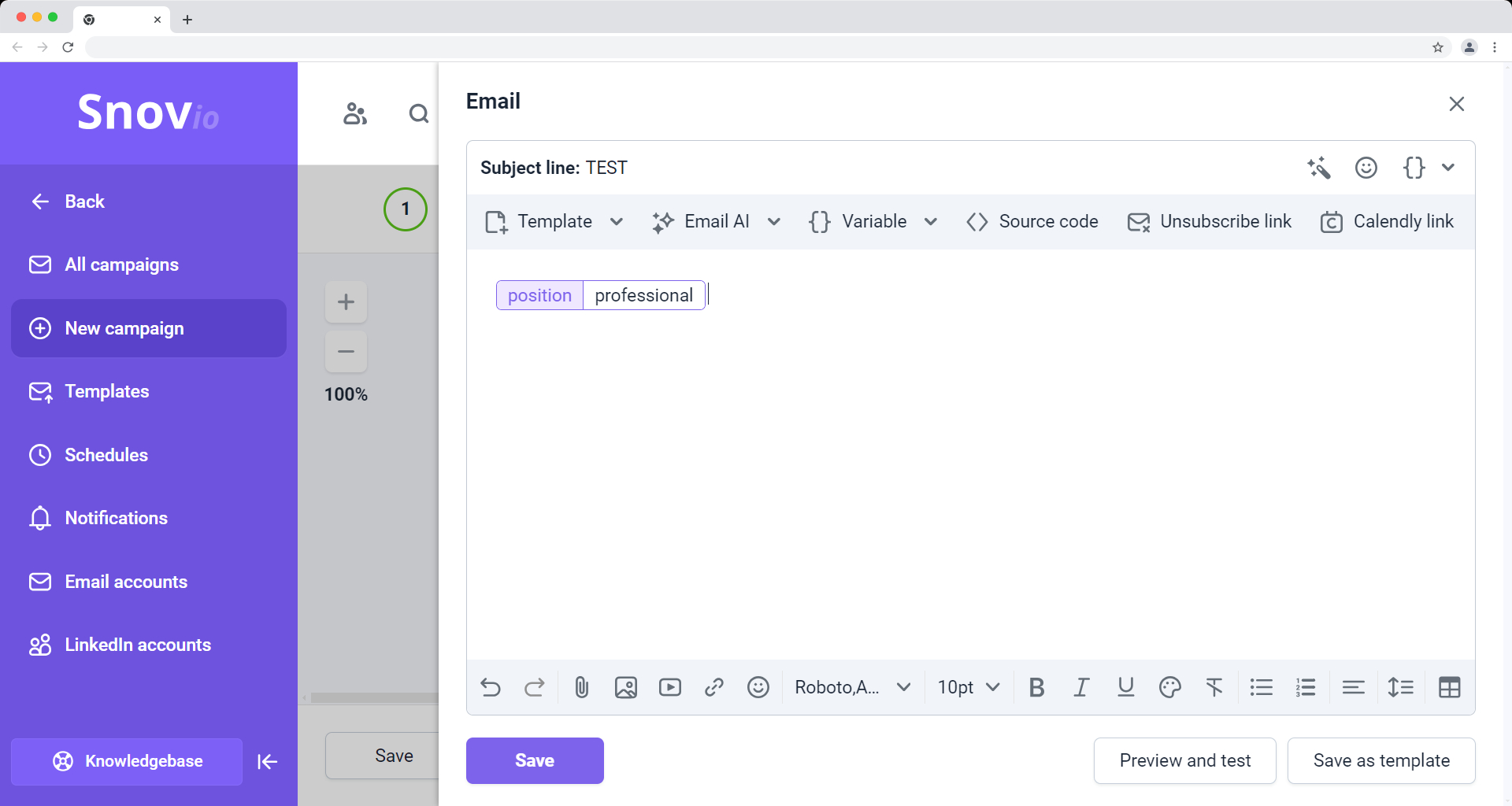


Нам шкода 😢
Як нам покращити статтю?